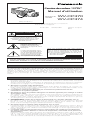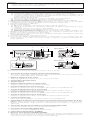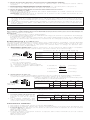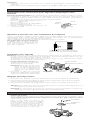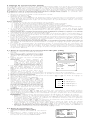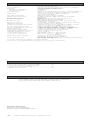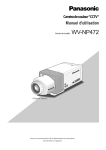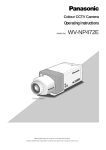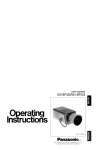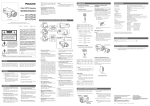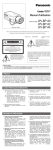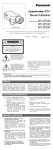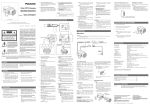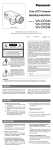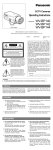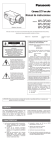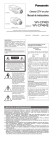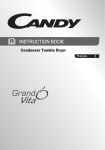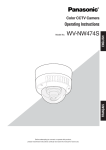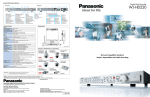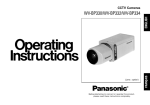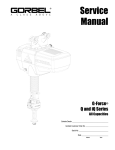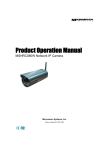Download CP470/474CND V8QA5916BN
Transcript
Caméra de couleur “CCTV” WV Manuel d'utilisation -CP 470 Numéro de modéle WV-CP470 WV-CP474 (Objectif: Option) Nous vous recommandons de lire attentivement ces instructions avant d'utiliser cet appareil. N1201-1042 V8QA5916BN Imprimé au Japon N 19 CP4 70 CAUTION ATTENTION RISK OF ELECTRIC SHOCK DO NOT OPEN RISQUE DE CHOCS ELECTRIQUES NE PAS OUVRIR ATTENTION: AFIN DE PRÉVENIR LE RISQUE DE CHOCS ÉLECTRIQUES, NE PAS RETIRER LES VIS. TOUTE RÉPARATION DEVRAIT ÊTRE CONFIÉE À UN PERSONNEL QUALIFIÉ. Le symbole de l'éclair dans un triangle équilatéral indique la présence d'une tension suffisamment élevée pour engendrer un risque de chocs électriques. SA 1965 SA 1966 Le point d'exclamation dans un triangle équilatéral indique que le manuel d'instructions inclus avec l'appareil contient d'importantes recommandations quant au fonctionnement et à l'entretien de ce dernier. Nous vous suggérons de noter, dans l'espace prévu ci-dessous, Ie numéro de série inscrit sous Ie fond de l'appareil et de conserver ce manuel comme mémorandum de votre achat afin d'en permettre l'identification en cas de vol. Numéro de modèle Numéro de série MISE EN GARDE: AFIN DE PRÉVENIR TOUT RISQUE D'INCENDIE OU DE CHOCS ÉLECTRIQUES, ÉVITER D'EXPOSER CET APPAREIL À LA PLUIE OU À UNE HUMIDITÉ EXCESSIVE. PRÉFACE La caméra vidéo numérique couleur Panasonic des séries WV-CP470 (WV-CP474) introduit un nouveau niveau technologique de caméra vidéo numérique couleur à haute résolution dotée d’un capteur d’image à D.T.C. interligne de 1/3e de pouce de 771 pixels horizontaux (éléments d’image) et équipée de circuits à haute intégration de traitement de signaux numériques. Ce modèle ouvre définitivement sur des possibilités de surveillance placées à la pointe de la plus haute et de la technologie de surveillance vidéo la plus perfectionnée disponible à l’heure actuelle. MESURES DE PRÉCAUTION 1. Ne jamais essayer de démonter cette caméra vidéo. Ne jamais retirer les vis de fixation ni les éléments du coffret de la caméra vidéo sous peine de risque d’électrocution. Aucun composant destiné à l’utilisation de l’utilisateur de l’appareil n’a été placé à l’intérieur. Confier tous les réglages et les opérations de dépannage à un technicien professionnel. 2. Manipuler la caméra vidéo délicatement. Ne jamais manipuler brutalement cette caméra vidéo. Évitez de frapper, de secouer, etc. Cette caméra vidéo risque d’être endommagée à la suite d’une manipulation brutale ou de conditions de rangement inadaptées. 3. L’installation suivante doit être faite par un technicien professionnel ou des installateurs de système qualifiés. 4. Ne jamais se servir de produits détergents ou abrasifs agressifs pour nettoyer le coffret de la caméra vidéo. Au contraire, se servir d’un morceau d’étoffe sèche pour nettoyer les surfaces extérieures de la caméra vidéo lorsqu’elles sont sales. Si l’encrassement est particulièrement tenace, imbibé l’étoffe d’une solution détergente neutre et frotter délicatement. Essuyez ce qui reste de détergent avec un morceau de tissu sec. 5. L’entretien de la surface de la plaque du dispositif D.T.C. doit être effectuée avec le plus grand soin. Ne jamais se servir de produits détergents ou abrasifs agressifs pour nettoyer le dispositif D.T.C. Se servir de feuilles spéciales conçues pour l’entretien de la surface des objectifs photo ou d’un cotontige imprégné d’éthanol pour faire le nettoyage. 6. Ne jamais diriger la caméra vidéo directement vers le soleil. La caméra vidéo ne doit jamais être dirigée vers des sources lumineuses intenses. Que la caméra soit mise en service ou non, il ne faut jamais la diriger directement vers le soleil. En effet, cette pratique peut entraîner la formation d’un traînage ou d’une hyperluminosité des images obtenues. 7. La caméra vidéo ne doit pas être mise en service dans des conditions qui dépassent les limites d’utilisation définies en termes de température, d’humidité ou de puissance d’alimentation. Utilisez la caméra vidéo dans des limites de températures comprises entre –10 °C et +50 °C (14 °F - 122 °F) et un taux d'humidité égal ou inférieur à 90 %. La source d’alimentation doit être de 120 V de courant alternatif et fréquence de 60 Hz pour le modèle WV-CP470 et de 12 V de courant continu/24 V de courant alternatif pour le modèle WV-CP474. Attention: Pour éviter tout risque d’amorçage électrique ou d’électrocution, un câble UL tel qu’il est indiqué dans la liste (VW-1, style 1007) doit être utilisé pour les bornes d’entrée 12 V à courant continu ou 24 V à courant alternatif. CARACTÉRISTIQUES DOMINANTES 1. Les fonctions suivantes sont incorporées. (1) Contrôle automatique de lumière (ALC)/contrôle électronique de lumière (ELC) (2) La fonction SUPER-D 2 permettant d’éliminer les interférences provoquées par un puissant éclairage arrière entraînant l’assombrissement des images observées par la caméra vidéo telles que des spots d’éclairage. Gamme dynamique de 46 dB. (3) Diverses fonctions externes, y compris le verrouillage de synchronisation (4) Fonction de calage de balance des blancs automatique/manuelle (5) Fonction d’obturation électronique 2. Rapport signal-sur-bruit de 50 dB (équivalent à contrôle automatique de gain débrayé) 3. Éclairement minimum de 0,8 lux (0,08 candéla-pied) en mode couleur, de 0,1 lux (0,01 candéla-pied) en mode monochromatique avec les objectifs ouvrant à f/1,4. 4. Résolution horizontale de 480 lignes 5. Images à haute définition: (a) Optimiseur vertical de 2H procurant une netteté d’image supérieure (b) Circuit de pondération de chrominance favorisant un rapport signal-sur-bruit couleur supérieur (c) Crénelage minimum sur les sujets les plus détaillés (d) Expansion de la gamme dynamique grâce à l’usage d’un circuit à rotule (e) Correction d’ouverture sous éclairage puissant en faveur d’une meilleure définition des images de sujets fortement éclairés 6. Aptitude à filmer des scènes en intérieur avec des objectifs à ouverture fixe grâce à la fonction de contrôle électronique de lumière (ELC) 7. Modes de sélection d’accroissement de la sensibilité électronique commutables comprenant AUTO, MANUAL et OFF 8. Détecteur numérique de mouvement incorporé 9. Le mode noir et blanc automatique permet à la caméra vidéo de se commuter entre une image couleur et une image noir et blanc l'image en réponse à l'entrée de l'intensité lumineuse appliquée. PRINCIPAUX ORGANES DE COMMANDE ET FONCTIONS q we r !2 !3 GEN-LOCK VIDEO OUT WV-CP470 AC 120V 60Hz POWER WV –CP470 ALARM DAY/ NIGHT !7 t !1 !2 !3 GEN-LOCK VIDEO OUT WV-CP474 i Hi-Z G/L 75Ω GND o y 1 POWER !8 2 ALARM AC 24V IN DC 12V IN u !4 !5 !6 GND OUT GND IN DAY/ NIGHT GND OUT GND IN !4 !5 !6 !0 Faire coulisser le panneau vers la gauche jusqu’à ce qu’il se bloque. q Connecteur de cordon d’objectif à diaphragme automatique Raccorde le diaphragme automatique avec un connecteur mâle à 4 broches fourni comme accessoire standard (produit no. YFE4191J100). w Bague de réglage de foyer arrière Ajuste la longueur focale arrière et la mise au point de l'image. e Vis de fixation de tirage arrière r Objectif (option) t Embase filetée de fixation de caméra vidéo Installe la caméra vidéo sur une platine de fixation. y Touche de déplacement vers le bas (K) Déplace le curseur vers le bas et choisit des options dans le menu CAM SET UP. u Touche de déplacement vers la gauche (L) Déplace le curseur vers la gauche, choisit un mode et ajuste d'autres niveaux. i Touche de déplacement vers le bas (J) Déplace le curseur vers le haut et choisit des options dans le menu CAM SET UP. o Touche de déplacement vers la droite (M) Déplace le curseur vers la droite, choisit un mode et ajuste d'autres niveaux. !0 Touche de retenue (I) Valide toute option paramètre sélectionnée dans le menu CAM SET UP. !1 Commutateur de sélection de terminaison de verrouilleur de synchronisation (Hi-Z, G/L 75 Ω) Le commutateur doit être placé en position Hi-Z quand un signal d’entrée vidéo de verrouillage de synchronisation circule en boucle. Il doit être placé en position 75 Ω dans tous les autres cas. !2 Connecteur d’entrée de verrouilleur de synchronisation (GEN-LOCK) Connecte un système externe à des fins de synchronisation. !3 Connecteur de sortie vidéo (VIDEO OUT) Connecte le connecteur VIDEO IN du moniteur vidéo. !4 Lampe témoin d'alimentation (POWER) !5 Borne de sortie d'alarme (ALARM OUT/GND) Connecte au connecteur d'entrée d'alarme (borne) d'un appareil externe.Quand la caméra vidéo détecte un mouvement, le signal de sortie d'alarme est appliqué à l'appareil externe au connecté (collecteur ouvert: 16 V à courant continu, 100 mA). !6 Borne d'entrée de détection diurne/nocturne (DAY/NIGHT IN/GND) Cette borne est utilisée pour connecter la caméra vidéo à un détecteur externe diurne/ nocturne. !7 Prise d’entrée d’alimentation à courant alternatif Raccorder le cordon d’alimentation (founi en accessoire standard) dans cette prise et raccorder l’autre extrémité dans une prise de sortie secteur. !8 Borne d'entrée compatible de courant alternatif/courant continu (12 V c.c IN/24 V c.a.IN) Cette borne sert au raccordement du cordon d’alimentation à courant continu de 12 V ou à courant alternatif de 24 V. Remarque: Ne dépassez pas la capacité de la tension ou du courant au moment de connecter l'arrière-plan externe. Attention: 1. Raccorder uniquement à une alimentation de classe 2 de 12 V de courant continu (10,8 -16 V) ou de 24 V de courant alternatif (19,5 - 28 V). Ne pas oublier de raccorder le fil de mise à la terre à la borne GND lorsque la source d’alimentation choisie est du courant alternatif de 24 V. 2. Pour éviter tout risque d’amorçage électrique ou d’électrocution, un câble UL tel qu’il est indiqué dans la liste (VW-1, style 1007) doit être utilisé pour effectuer le raccordement à la borne d’entrée. BRANCHEMENTS A. WV-CP470 (120 V c.a. 60 Hz) Raccorder le cordon d’alimentation à courant alternatif (fourni comme accessoire standard) à la prise d’entrée d’alimentation de courant alternatif et le raccorder à une prise de sortie secteur de 120 V c.a. et fréquence de 60 Hz. Remarques: • Brancher fermement le cordon d’alimentation. • Le cordon d’alimentation doit être suffisamment long pour assurer les opérations de balayage panoramique et d’inclinaison. En effet, si le câble est trop court, la prise du cordon d’alimentation risque de se débrancher lorsque la caméra vidéo effectuera ses mouvements de balayage panoramique et d’inclinaison. B. WV-CP474 (12 V c.c./24 V c.a.) La caméra vidéo WV-CP474 est munie d’une prise d’alimentation compatible courant alternatif/ courant continu. Ceci fait que le cordon d’alimentation 12 V de courant continu ou 24 V de courant alternatif peut être raccordé à cette prise. La caméra vidéo se charge de détecter automatiquement la source d’alimentation. 1. Alimentation de 12 V c.c. Raccorder le cordon d’alimentation aux bornes de raccordement d’alimentation compatible courant alternatif/courant continu visibles sur la face arrière de la caméra vidéo. Résistance des fils de cuivre [à 20 °C(68 °F)] GND 1 1 2 2 12 V c.c. (10,8 - 16 V) AC 24V IN DC 12V IN Calibre de fil de cuivre (calibrage américain normalisé) #24 #22 #20 #18 (0,22mm2) (0,33mm2) (0,52mm2) (0,83mm2) Résistance Ω/m 0,078 0,050 0,030 0,018 Résistance Ω/pd. 0,026 0,017 0,010 0,006 • Calcul de longueur maximum des câbles à utiliser entre la caméra vidéo et la source d’alimentation. 10,8 V de courant contin ≤ VA - (R x 0,42 x L) ≤ 16 V de courant continu L : Longueur de câble (en mètre) R : Résistance de fil de cuivre (ohm/m) VA : Tension continue d’alimentation de L standard = bloc d’alimentation L minimum = L maximum = VA − 12 0,42 x R VA − 16 0,42 x R VA − 10.5 0,42 x R (en mètre) (en mètre) (en mètre) 2. Alimentation de 24 V c.a. Raccorder le cordon d’alimentation aux bornes de raccordement d’alimentation compatible courant alternatif/courant continu visibles sur la face arrière de la caméra vidéo. GND GND 1 1 2 2 24 V c.a., 60 Hz (19,5 - 28 V) AC 24V IN DC 12V IN Calibres normalisés des fils de connexion recommandés pour une alimentation à courant alternatif 24 V. Calibre de fil de cuivre (calibrage américain normalisé) Longueur de câble (approx.) #24 #22 #20 #18 (0,22mm2) (0,33mm2) (0,52mm2) (0,83mm2) (m) 95 150 255 425 (pd.) 314 495 842 1 403 Attention: Pour éviter tout risque d’amorçage électrique ou d’électrocution, un câble UL tel qu’il est indiqué dans la liste (VW-1, style 1007) doit être utilisé. Câble vidéo 1. Il est recommandé d’utiliser un Type de RG-59/U RG-6/U RG-11/U RG-15/U moniteur vidéo dont la résolucâble coaxial (3C-2V) (5C-2V) (7C-2V) (10C-2V) tion est au moins égale ou supérieure à celle de la caméra Longueur maxi(m) 250 500 600 800 vidéo. mum de câble recommandée (pd.) 825 1 650 1 980 2 640 2. La longueur maximum d'un câble coaxial prolongateur qu'il est possible d'utiliser entre la caméra vidéo et le moniteur vidéo est indiqué dans la table. Connexions d'alarme 1. Raccordez un détecteur externe à la borne DAY/NIGHT. 2. Raccordez un appareil externe telle qu'une sonnerie buzzer ou un projecteur d'éclairage à la borne ALARM. • La borne de sortie d'alarme est une borne à collecteur ouvert à capacité de 16 V de courant continu, 100 mA ou moins. OFF: Contact ouvert ON: 100 mA ou moins • La borne d'entrée couleur/noir et blanc à capacité d'une entrée minimum de 5 V de courant continu, 0,2 mA ou plus. OFF: Contact ouvert ON: Contact fermé Remarques: • Utilise une unité relais si la tension ou le courant du périphérique connecté dépasse les capacités. • Pour valider la fonction Dirune/nocturne, réglez le mode BW sur EXT dans le menu spécial. RÉGLAGE DE MONTURE D'OBJECTIF/MISE AU POINT Installation d’un connecteur pour objectif à diaphragme automatique Quand un objectif asservi à contrôle automatique de lumière (ALC) est utilisé, installer le connecteur d’objectif (YFE4191J100). (1) Sectionner le câble de commande de diaphragme au ras du connecteur d’objectif puis sectionner la gaine du câble extérieur en procédant de la façon représentée sur la figure cidessous. L’affectation des broches de connecteur d’objectif est la suivante: Broche 1: Source d’alimentation; +9 V c.c., 50 mA maxi. Nervure Broche 3 Broche 2: Libre Broche 3: Signal vidéo, 0,7 V[p-p]/40 kΩ Broche 1 Broche 4: Blindage, masse Broche 4 (2) Souder le câble d’objectif aux broches du connecteur fourni. Broche 2 Attention à prendre lors de l’installation de l’objectif Suivre les instructions indiquées dans la figure pour la partie saillante entre une l'objectif et la caméra vidéo. Cette caméra vidéo une monture destinée à être utilisée avec un objectif équipé d'une monture CS lors de son expédition en sortie d'usine. Utiliser l'adaptateur de monture C quand un objectif à monture C est utilisé. Un objectif dont le poids est inférieur à 450 g (0,99 livres) peut être monté sur la caméra vidéo. Si l’objectif est plus lourd, l'objectif et la caméra vidéo doivent être solidement maintenus en place avec le support. Monture de type C: moins de 13 mm (1/2po) Monture de type CS: moins de 8 mm (5/16po) Installation de l’objectif Remarque: Avant que vous montiez l'objectif sur la caméra vidéo de surveillance, desserrez la vis qui se trouve sur la caméra vidéo de surveillance, puis tournez la bague dans le sens des aiguilles d'une montre jusqu'à ce qu'elle se bloque. Si la bague ne se trouve pas en fin de course, la plaque en verre intérieure ou le capteur d'image D.T.C risquent d'être endommagés. 1. Monter l’objectif sur la caméra vidéo en le tournant dans le sens des aiguilles d’une montre sur la monture d’objectif de la caméra vidéo. Monture d’objectif Adaptateur de monture C WV -C Remarque: Quand un objectif à monture C est installé sur la caméra vidéo, installez l'adaptateur de monture C en le faisant tourner dans le sens des aiguilles d'une montre. 2. Raccorder le câble au connecteur d’objectif à diaphragme automatique visible sur le flanc de la caméra vidéo. P47 0 Vis de fixation de tirage arrière Bague de réglage de foyer arrière Réglage du tirage arrière 1. Desserrez la vis de fixation de tirage arrière montée l'anneau de réglage de tirage arrière. 2. Faites tourner l'anneau de réglage de tirage arrière jusqu'à obtenir un point de focalisation tout en observant l'écran du moniteur vidéo. 3. Resserrez la vis de fixation de tirage arrière montée l'anneau de réglage de tirage arrière. 470 Attention: Un serrage excessif de le vis de fixationCPde mise au point endommagera la vis ou provoquera un écart de mise au point. Remarque: Le sujet risque de ne pas être au point si la source d'éclairage est proche de l'infrarouge au lieu de l'utilisation d'une source d'éclairage visible. INSTALLATION DE LA CAMÉRA VIDÉO • Fixation par le haut Retirer l’adaptateur de monture de la partie inférieure de la caméra vidéo en retirant les deux vis de fixation. Remonter maintenant l’adaptateur de fixation à la partie supérieure de la caméra vidéo en procédant de la façon représentée sur la figure, puis installer la caméra vidéo sur sa potence. Vis de fixation Faire en sorte d’utiliser les deux vis de fixation d’origine pour remonter l’adaptateur de fixation;en effet, des vis de fixation plus longues risquent d’endommager les composants internes tandis que des vis de fixation plus courtes risquent de favoriser la caméra vidéo en cas de chute. Adaptateur de monture WV -C P47 0 CONFIGURATION 1. MENU DE CONFIGURATION DE CAMÉRA VIDÉO Cette caméra vidéo utilise un menu de configuration utilisateur affiché sur l'écran. • Ouverture du menu de configuration Appuyer et immobiliser la touche I en position basse pendant au moins deux secondes. Ceci a pour effet de faire apparaître le menu CAM SET UP sur l’écran du moniteur vidéo comme représenté sur la figure. Vérifier les paramètres de réglage qui sont actuellement introduits dans le menu. Surbrillance ↵ ↵↵ ** CAM SET UP ** CAMERA ID OFF ALC/ELC ALC SHUTTER --AGC ON(DNR-H) SENS UP OFF SYNC INT WHITE BAL ATW1 MOTION DET OFF LENS DRIVE DC END SET UP DISABLE Se référer aux sections ci-dessous pour avoir une description détaillée à propos des paramètres du menu. Effectuez tous les changements nécessaires après avoir vérifié le paramétrage actuel, déplacez le curseur jusqu'à END de la ligne en bas de l'écran et pressez la touche I pour fermer le menu de configuration. Remarque: Si aucune touche n’est enfoncée dans un délai de 6 minutes alors qu’un autre menu de configuration est affiché sur l’ecran du moniteur vidéo, le menu est automatiquement fermé tandis qu’un retour en mode normal d'observation d’image de caméra vidéo est opéré. 2. DÉROULEMENT DE LA CONFIGURATION Cette caméra vidéo utilise un menu de configuration utilisateur affiché sur l'écran (CAM SET UP). Les options du menu CAM SET UP peuvent être choisies en se servant des touches indiquées cidessous du panneau latéral. Touche de sélection vers le haut Touche de sélection vers la gauche Touche de sélection vers la droite Touche de validation Touche de sélection vers le bas Touche de sélection vers le haut (J): Cette touche commande le déplacement du curseur vers le haut. Se servir de cette touche pour choisir une option de réglage de paramètre ou modifier les paramètres. Touche de sélection vers le bas (K): Cette touche commande le déplacement du curseur vers le bas. Se servir de cette touche pour choisir une option de réglage de paramètre ou modifier les paramètres. Touche de sélection vers la droite (M): Cette touche commande le déplacement du curseur vers la droite. Se servir de cette touche pour choisir une option de réglage ou opérer le réglage des paramètres de l’option choisie. Un changement des paramètres est opéré sous chaque pression de cette touche. Touche de sélection vers la gauche (L): Cette touche commande le déplacement du curseur vers la gauche. Se servir de cette touche pour choisir une option de réglage ou opérer le réglage des paramètres de l’option choisie. Un changement des paramètres est opéré sous chaque pression de cette touche. Touche de validation (I): Cette touche sert à exécuter le paramètrage et permet de faire apparaître le sous-menu d’un paramètre de réglage accompagné du signe (N). • Pour ramener le paramètre sur sa valeur usine par défaut, déplacer le curseur jusqu’au paramètre à remettre à l’état initial, puis appuyer simultanément sur les touches L et M. • Pour retourner au menu précédent ou à la page-écran précédente, déplacer le curseur jusqu’à RET et appuyer sur la touche I. • Pour fermer le menu de configuration, déplacer le curseur jusqu’à END et appuyer sur la touche I. • Commande de réinitialisation générale La réinitialisation générale vous permet de ramener toutes les options du menu de configuration sur ses réglages usine en cas d’incertitude à propos du choix à effectuer dans les menus. Procéder de la façon suivante: (1) S’assurer tout d’abord que le menu CAM SET UP n’apparaît pas (une image d’observation de caméra vidéo apparaît sur l’écran du moniteur vidéo dans ces conditions). (2) Tout en appuyant sur les touches L et M, enfoncer la touche I pendant quelques secondes. Le message ALL RESET apparaît un bref instant sur l’écran du moniteur vidéo. Ceci ramène à l'état initial tous les réglages et les paramètres aux configurations par défaut introduites en usine. • Édition du menu CAM SET UP Notice importante: Si le message SET UP DISABLE apparaît à la dernière ligne du menu CAM SET UP sur l’écran, cela signifie qu’il est impossible d’apporter des modifications aux réglages du menu. Cette disposition a été prise pour empêcher qu’une modification accidentelle des réglages actuels ne se produise. END SET UP DISABLE ↵↵ ** CAM SET UP ** CAMERA ID OFF ALC/ELC ALC SHUTTER --AGC ON(DNR-H) SENS UP OFF SYNC INT WHITE BAL ATW1 MOTION DET OFF LENS DRIVE DC ↵ ↵↵ ** CAM SET UP ** CAMERA ID OFF ALC/ELC ALC SHUTTER --AGC ON(DNR-H) SENS UP OFF SYNC INT WHITE BAL ATW1 MOTION DET OFF LENS DRIVE DC ↵ Pour éditer le menu CAM SET UP (apporter des modifications aux réglages), utiliser les touches J et K ou L et M pour déplacer le curseur sur la position SET UP DISABLE de la dernière ligne du menu. Appuyer sur la touche I pour que SET UP DISABLE change en SET UP ENABLE. Ensuite, amener le curseur à END puis sur les options à modifier. END SET UP ENABLE Notice importante: Lorsque le menu de configuration est fermé après modifications des paramètres dans le menu, les nouvelles valeurs sont stockées dans la mémoire EEPROM (mémoire morte programmable effaçable électriquement). Ces valeurs restent en vigueur jusqu’à ce que nouvelles valeurs soient introduites et conservées en mémoire même lorsque l’alimentation du moniteur vidéo est coupée. PROCÉDURE DE RÉGLAGE 1. Réglage de l’identification de caméra vidéo (CAMERA ID) L’option identification de caméra vidéo (CAMERA ID) peut être utilisée pour affecter un nom à la caméra vidéo. L’identification de caméra vidéo est constituée d'un nombre composé au maximum de 16 caractères alphanumériques. L’identification de caméra vidéo peut être activée ou désactivée sur l’écran du moniteur vidéo. Comment éditer l’option d’identification de caméra vidéo (CAMERA ID) 1. Amener le curseur sur CAMERA ID. Curseur de caractère Réglage par défaut: OFF 2. Appuyer sur la touche I. Ceci fait 0123456789 apparaître le menu CAMERA ID. Le curABCDEFGHIJKLM NOPQRSTUVWXYZ Zone de seur placé sur le chiffre “0” est mis en ().,'":;&#!?= caractère surbrillance. +-*/%$ 3. Amener le curseur sur le caractère à SPACE Commande POSI RET END RESET éditer en appuyant sur la touche L/ M/J/K. ................ Zone de saisie 4. Après avoir choisi le caractère, pressez Pointeur la touche I. Le curseur qui a été choisi Menu de l’option CAMERA ID apparaît dans la zone de saisie. (L’indicateur dans la zone de saisie se déplace automatiquement d’une position vers la droite quand ceci est fait.) 5. Refaire les opérations citées ci-dessus jusqu’à ce tous les caractères désirés soient introduits. Comment introduire un espace dans le numéro d’identification de caméra vidéo (CAMERA ID) Amener le curseur sur SPACE, et appuyer sur la touche I. Comment modifier un caractère spécifique dans le numéro d’identification de caméra vidéo (CAMERA ID) 1. Amener le curseur de sélection dans la zone de saisie en appuyant sur la touche K. 2. Amener le pointeur sur le caractère à remplacer en utilisant la touche L ou M. Ensuite, déplacer le curseur dans la zone de sélection des caractères et choisir un caractère. 3. Appuyer sur la touche I pour déterminer le numéro d’identification de caméra vidéo (CAMERA ID). Comment effacer tous les caractères de la zone de saisie Amener le curseur sur RESET, et appuyer sur la touche I. Ceci a pour effet d’éliminer tous les caractères de la zone de saisie. Comment déterminer la position d’affichage du numéro d’identification de caméra vidéo (CAMERA ID) 1. Amener le curseur sur POSI, et appuyer sur la touche I. L'affichage représenté sur la figure apparaît sur l'écran tandis que le numéro d'identification de caméra vidéo (CAMERA ID) est mis en valeur. Surbrillance 2. Amener le numéro d’identification de caméra vidéo (CAMERA ID) sur la position d’implantation désirée en appuyant sur les touchesg L/M/J/K. 3. Appuyer sur la touche I pour fixer la WV-CP470 position d’implantation du numéro d’identification de caméra vidéo sur l’écran (CAMERA ID). Le mode permet de revenir au menu précédent CAMERA ID. Remarques: • Le numéro d’identification (CAMERA ID) s’arrête près des bords de l’écran du moniteur vidéo. • Le numéro d’identification (CAMERA ID) se déplace plus rapidement lorsque l’une ou l’autre touche L/M/J/K est maintenue enfoncée pendant plus d’une seconde. 2. Réglage de contrôle de lumière (ALC/ELC)) Vous pouvez choisir le mode qui permet de régler le diaphragme de l’objectif. ALC: Choisir ce paramètre si un objectif à diaphragme automatique est utilisé. ELC: Choisir ce paramètre si un objectif à ouverture fixe ou à diaphragme à réglage manuel est utilisé. Réglage par défaut: ALC 1. Amener le curseur sur ALC/ELC. 2. Choisir ALC ou ELC. Attention: 1. Se servir d’un objectif de type ALC si l’éclairage de la zone à surveiller est particulièrement intense comme l’éclairage extérieur car les limites de réglage d’un objectif ELC ne sont pas assez vastes pour assurer le contrôle dans ces conditions. 2. Se servir d’un objectif de type ALC si les phénomènes suivants se produisent: • Important traînage et/ou hyperluminosité des puissantes sources d’éclairage telles que les projecteurs d’éclairage ou les rayons du soleil d’infiltrant par une fenêtre. • Scintillement évident de l’image et/ou variations dans le rendu chromatique. 3. Si ELC est sélectionné, SUPER-D2 et SHUTTER ne sont pas disponibles tandis que le mode de balance des blancs est automatiquement réglé sur ATW1 ou sur ATW2 précédemment réglé. 4. Si ELC est sélectionné pour ALC/ELC et utilisé avec un objectif à diaphragme à ouverture fixe, la longueur focale devient plus courte par rapport à un objectif de type ALC. Par conséquent, les limites de distance mise au point à sujet sont plus courtes. 2-1. Mode ALC avec la fonction SUPER-D2 activée Fonction super dynamique 2 “Super Dynamic2” (SUPER-D2) Habituellement, le sujet principal d’observation est placé dans la zone centrale d’observation sur l’écran du moniteur vidéo. En mode SUPER-D2, une pondération photométrique supérieure est accordée au centre de l'écran (où le sujet important est localisé) par rapport au bord de l'écran (où un puissant éclairage en contre-jour est plus probable). Ainsi, il est possible d’utiliser la fonction SUPER-D2 avec le mode ALC. Ceci a pour effet d’éliminer les interférences dues à un puissant éclairage placé en arrière-plan car celui-ci a la particularité d’assombrir les images d’observation, ce qui est plus particulièrement le cas avec les projecteurs d’éclairage. 1. Choisissez ALC et pressez la touche I. Ceci fait apparaître le menu ALC CONT. 2. Amener le curseur sur SUPER-D2 et choisir ON. ** ALC CONT ** BACK LIGHT COMP SUPER-D2 ON LEVEL ...I..... + RET END 3. Si vous voulez ajuster le niveau de sortie vidéo, déplacez le curseur "I" pour ajuster LEVEL. Ajuster pour obtenir le niveau désiré avec la touche L ou M. (Suite au verso) PROCÉDURE DE RÉGLAGE 2-2. Mode ALC fonction SUPER-D2 désactivée et mode ELC Remarque: Si ELC est choisi, un réglage de niveau (option MASK SET) doit être fait conformément à cette procédure. 1. Amener le curseur sur SUPER-D2 et choisir OFF. (Si le mode ELC a été choisi au préalable, la fonction SUPER-D2 n’est plus disponible.) Ceci a pour effet de faire apparaître les options de réglage MASK SET dans le menu. ** ALC CONT ** BACK LIGHT COMP MASK SET LEVEL RET ...I..... + END 2. Amener le curseur sur MASK SET, et appuyer sur la touche I. Ceci fait apparaître les 48 zones de masquage sur l’écran du moniteur vidéo. Le curseur clignote alors dans le coin supérieur gauche de l’écran. Clignote 3. Amener le curseur sur la zone qui correspond à l’éclairage intense en arrièreplan et appuyer sur la touche I pour masquer cette zone. Le masque devient blanc. (Lorsque le curseur est amené sur une zone déjà masquée, le masque et le curseur clignotent aussitôt.) 4. Refaire la opération 3 pour masquer d’autres zones. Pour annuler un masquage, amener le curseur sur cette zone et appuyer sur la touche I. 5. Une fois le masquage terminé, appuyer sur la touche I pendant au moins deux secondes. Ceci fait apparaître le menu ALC CONT. 6. Si le réglage du niveau de sortie vidéo doit être modifié (le contraste de l’image), amener le curseur sur la position “I” pour l’option LEVEL et ajuster le niveau. OFF ↵ SUPER-D2 Clignote Vire au blanc Clignote Remarque: Lorsque l’option ON est choisie pour SUPER-D2, une ombre (ligne noire) risque éventuellement d’apparaître dans la zone limite entre les scènes lumineuses et sombres. Ce phénomène est naturel et ne signifie qu’il y a anomalie pour autant. 3. Réglage de la vitesse d’obturation (SHUTTER) Remarque: Lorsque l'option ELC est choisie pour la fonction ALC/ELC dans le menu intitulé CAM SET UP ou qu'elle est choisie pour SUPER-D2 dans le menu intitulé ALC CONT, ce paramètre de réglage n'est plus disponible. Pour choisir l’option de paramètrage de vitesse d’obturation électronique, choisir OFF pour SUPER-D2 dans le menu intitulé ALC CONT. Amener le curseur sur SHUTTER et sélectionner la vitesse d’obturation électronique. Les valeurs préréglées pour la rubrique SHUTTER (vitesse d’obturation électronique) changent dans l’ordre suivant lorsque la touche L ou M est pressée: Réglage par défaut: --OFF (1/60) 1/100 1/250 1/500 1/10000 1/4000 1/2000 1/1000 4. Paramétrage de réglage de gain (AGC ON (DNR-H, DNR-L)/OFF) AGC (contrôle automatique de gain)contrôle automatiquement le gain (un niveau de luminosité de l'image). Amenez le curseur sur AGC et sélectionner ON pour le réglage de niveau automatique (DNR-H), ON (DNR-L) ou OFF. Le réglage usine par défaut a été fait sur ON (DNR-H) à l'usine. ON (DNR-H): Ce réglage augmente le gain le plus élevé et rend l'image plus lumineuse sous faible éclairement. ON (DNR-L): Ce réglage réduit quelque peu la rémanence d'image parfois provoquée par un sujet mobile quand ON (DNR-H) est activé. OFF: Ce réglage ne contrôle pas le gain. Remarques: • Si ON (DNR-H) est choisi, le niveau de bruit peut augmenter légèrement en comparaison de ON (DNR-H). • DNR-H et DNR-L n'apparaissent pas dans l'affichage d'état du système de l'équipement connecté. 5. Accroissement de la sensibilité électronique (SENS UP) Deux modes sont proposés pour SENS UP. AUTO: Par exemple, lorsque x10 AUTO est choisi, l’accroissement de la sensibilité électronique est effectué automatiquement sur x10 maximum. Lorsque AUTO est choisi, le contrôle de gain automatique (AGC) est automatiquement appliqué. FIX: Si, par exemple, x32 FIX est choisi, la sensibilité est appliquée jusqu’à x32 seulement. Réglage par défaut: OFF Amener le curseur sur SENS UP et choisir le paramètre de réglage d’accroissement de la sensibilité électronique. Les valeurs prédéfinies pour SENS UP (accroissement de la sensibilité électronique) changent dans l’ordre suivant lorsque la touche L ou M est pressée comme représenté sur la figure cicontre à droite: OFF X32 FIX X2 AUTO X16 FIX X4 AUTO X10 FIX X6 AUTO X6 FIX X10 AUTO X4 FIX OFF X2 FIX Remarques: • Lorsque ON est choisir pour la fonction SUPER-D2 dans le menu ALC CONT, la fonction FIX n’est pas disponible pour cette option de paramètrage. • Lorsque l’option AUTO est choisie pour SENS UP et ON pour SUPER-D2, la fonction SENS UP est prioritaire de telle sorte que la fonction SUPER-D2 n’est pas mise en service automatiquement. • Quand la fonction SENS UP est sélectionnée, le bruit, des taches lumineuses ou un phénomène blanchâtre peuvent apparaître dans l'image quand la sensibilité de la caméra vidéo est augmentée. Ce phénomène est normal. 6. Réglage de synchronisation (SYNC) Il est possible de choisir le mode de synchronisation interne (INT) ou le mode de synchronisation de fréquence trame et réseau (LL). En outre, cette caméra vidéo accepte également un signal vidéo VBS (signal vidéo composite couleur ou signal de synchronisation du noir), un signal VS (signal vidéo composite monochromatique ou un signal de synchronisation composite). Le signal VD2 (signal de commande vertical multiplexé) avec un signal vidéo composite de sortie provenant d’un appareil extérieur tel qu’un multiplexeur à matrice est également accepté. À chaque fois que le signal VD2 est appliqué à la caméra vidéo, celle-ci se commute automatiquement en mode de synchronisation VD2. 1. Amener le curseur sur SYNC et sélectionner LL ou INT. Réglage par défaut: INT. 2. Appuyer sur la touche I. Si le mode de synchronisation de fréquence trame et réseau (LL) est sélectionné, le menu SYNC apparaît. (Si le mode de synchronisation interne (INT) est choisi, le mode de synchronisation est automatiquement réglé sur une impulsion de synchronisation interne et le menu n’apparaît pas.) Notice importante: 1. La priorité des modes de synchronisation est la suivante: 1. Signal de commande vertical multiplexé (VD2) (plus haut en priorité) 2. Verrouillage de synchronisation de fréquence trame et réseau (LL) 3. Signal vidéo composite couleur ou signal de synchronisation du noir (VBS). 4. Signal vidéo composite monochromatique ou signal de synchronisation composite (VS) 5. Signal de synchronisation interne (INT) (plus bas en priorité) 2. Si la sélection du mode de synchronisation doit être utilisée, choisir INT. Aucun signal d’entrée de verrouilleur de synchronisation ne doit être appliqué au connecteur GEN-LOCK sur la face arrière. 3. À chaque fois que le signal de commande vertical multiplexé (VD2) est appliqué à la caméra vidéo à partir d’un appareil extérieur tel qu’un multiplexeur à matrice, celle-ci se commute automatiquement en mode de synchronisation VD2. 4. Si le mode de verrouilleur de synchronisation VBS ou VS doit être utilisé, choisir INT dans ce menu et appliquer un signal d’entrée de verrouilleur de synchronisation au connecteur GENLOCK sur la face arrière. 5. Le mode de verrouilleur de synchronisation VBS a son propre menu pour que les réglages de phase de lignes et de sousporteuse puissent être faits. Si la longueur du câble de la sortie vidéo ou de l’entrée de verrouilleur de synchronisation a changé, les réglages de phase de lignes et de sous-porteuse doivent être refaits. 6. Le mode de verrouilleur de synchronisation VS a son propre menu secondaire pour que les réglages de phase de lignes puissent être faits. Si la longueur du câble de la sortie vidéo ou de l’entrée de verrouilleur de synchronisation a changé, le réglage de phase de lignes doit être refaits. 7. Le mode de synchronisation de fréquence trame et réseau possède un sous-menu qui permet d'effectuer le réglage de phase de trames de synchronisation de fréquence trame et réseau. Si la caméra vidéo est installée à un autre endroit, vérifier encore une fois le réglage de phase de trames parce que le calage de phase de ligne d'alimentation à courant alternatif risque d'être différent. 6-1. Mode de verrouilleur de synchronisation VBS [EXT (VBS)] ↵ ↵ ↵↵ 1. Amener le curseur sur SYNC et sélectionner INT. ** CAM SET UP ** 2. Raccorder le câble coaxial pour le signal CAMERA ID OFF de synchronisation du noir ou le signal ALC/ELC ALC SHUTTER --vidéo composite couleur au connecteur AGC ON(DNR-H) d’entrée de verrouilleur de synchronisaSENS UP OFF SYNC EXT(VBS) tion. WHITE BAL ATW1 3. Vérifier que INT est passé en EXT (VBS) MOTION DET OFF LENS DRIVE DC dans le menu. Remarque: Le signal d’entrée de END SET UP ENABLE verrouilleur de synchronisation doit être conforme aux normes EIA RS170A et ne doit contenir aucune ** SYNC ** instabilité, par exemple un signal de lecture de magnétoscope, car ceci H PHASE ........I + risque d’affecter la synchronisation. SC COARSE 1(1--4) 4. Près avoir vérifié que le curseur se trouve SC FINE ....I.... sur EXT (VBS), appuyer sur la touche + I. Ceci fait apparaître le menu de réglage de phase sur l’écran du moniteur RET END vidéo. 5. Appliquer le signal de sortie vidéo de la caméra vidéo à ajuster et le signal d'entrée de verrouillage de synchronisation de référence à un oscilloscope bitrace 6. Régler l’oscilloscope bitrace en taux lignes et étendre la section de synchronisation horizontale sur l’écran de l’oscilloscope. 7. Amener le curseur sur H PHASE. 8. Ajuster la phase horizontale en appuyant sur la touche L ou M. La limite de réglage se situe entre 0 et 2,0 µs. 9. Amener le curseur sur SC COARSE. 10. Appuyer sur la touche L ou M pour assurer une concordance la phase de 1 (1 - - 4): 0 degrees chrominance du signal vidéo de caméra vidéo, quand celui est observé à la sortie 2 (1 - - 4): 90 degrees du générateur d’effets spéciaux (SEG) ou au commutateur cyclique, au plus près de 3 (1 - - 4): 180 degrees la couleur réelle de la scène filmée. (Le réglage SC COARSE peut être effectué 4 (1 - - 4): 270 degrees par échelons de 90 degrés (4 niveaux de réglage) en appuyant sur la touche L ou M.) Remarque: Dès que le quatrième niveau est dépassé, un retour au premier niveau est opéré. 11. Amener le curseur sur SC FINE. 12. Appuyer sur la touche L ou M pour assurer une concordance chromatique (nuance chromatique) du signal vidéo de caméra vidéo, quand celui est observé à la sortie du générateur d’effets spéciaux (SEG) ou au commutateur cyclique, au plus près de la couleur réelle de la scène filmée. Le réglage SC FINE peut être effectué par échelons de 90 degrés de réglage de couleur. Remarques: • Quand le curseur “I” atteint la position finale “+”, le curseur “I” saute à la position “–”. Dans ce même temps, le niveau de réglage SC COARSE augmente d’une unité afin que le réglage puisse être réalisé en continu. Les opérations inverses ont lieu quand le curseur “I” atteint la position finale “–”. • Lorsque la touche L ou M est enfoncée et maintenue ainsi pendant au moins une seconde, le curseur “I” se déplace rapidement. • Pour effectuer un réglage plus précis, appliquer le signal de sortie vidéo de caméra vidéo d’origine et le signal de sortie vidéo d’effet (le signal vidéo de sortie de programme) du générateur d’effets spéciaux (SEG) à un vecteurscope et comparer les phase de chrominance des deux signaux. • Appuyer simultanément sur les touches L et M pour que les réglages SC COARSE et SC FINE soient ramenés sur leurs valeurs de réglage usine. ↵↵ ** CAM SET UP ** CAMERA ID OFF ALC/ELC ALC SHUTTER --AGC ON(DNR-H) SENS UP OFF SYNC EXT(VS) WHITE BAL ATW1 MOTION DET OFF LENS DRIVE DC ↵ 1. Amener le curseur sur SYNC et sélectionner INT. 2. Raccorder le câble coaxial pour le signal vidéo composite ou le signal de synchronisation du noir au connecteur GEN-LOCK. ↵ 6-2. Mode de verrouilleur de synchronisation [EXT (VS)] END SET UP ENABLE 3. Vérifier que INT est passé en EXT (VS) dans le menu. Remarque: Le signal d’entrée de verrouilleur de synchronisation doit être conforme aux normes EIA RS-170 et ne doit contenir aucune instabilité, par exemple un signal de lecture de magnétoscope, car ceci risque d’affecter la synchronisation. 4. Après avoir vérifié que le curseur se trouve sur EXT (VS), appuyer sur la touche I. Ceci fait apparaître le menu de réglage de phase sur l’écran du moniteur vidéo. 5. Appliquer le signal de sortie vidéo de la caméra vidéo à ajuster et le signal d'entrée de verrouillage de synchronisation de référence ** SYNC ** à un oscilloscope bitrace. H PHASE ........I 6. Régler l’oscilloscope bitrace en taux lignes et + étendre la section de synchronisation horizontale sur l’écran de l’oscilloscope. 7. Amener le curseur sur H PHASE. 8. Ajuster la phase horizontale en appuyant sur RET END la touche L ou M. La limite de réglage se situe entre 0 et 2,0 µs. 6-3. Mode de synchronisation de fréquence trame et réseau (LL) 1. 2. 3. 4. 5. 6. Remarque: Le mode de synchronisation de fréquence trame et réseau (LL) n’est pas disponible lorsque la caméra vidéo fonctionne sur le courant continu. Amener le curseur sur SYNC et sélectionner LL. Remarque: Les réglages de ce menu ne peuvent être faits qu’à condition de ne pas appliquer de signal commande de trames multiplexé (VD2) à la caméra vidéo. ** SYNC ** Après avoir vérifié que le curseur se trouve sur LL, appuyer sur la touche I. Le menu V PHASE de réglage de phase verticale apparaît sur COARSE 1(1--16) l'écran du moniteur vidéo. FINE I........ Appliquer le signal de sortie vidéo de la + caméra vidéo à ajuster et le signal de sortie de caméra vidéo de référence à un oscilloRET END scope bitrace. Régler l’oscilloscope bitrace en taux trames et étendre la section de synchronisation de trames sur l’écran de l’oscilloscope. Amener le curseur COARSE. Le curseur est mis en surbrillance. Appuyer sur la touche L ou M pour ajuster au mieux la phase verticale des deux signaux de sortie vidéo. (Le réglage global COARSE peut être effectué en 16 étapes de 22,5 degrés en appuyant sur la touche L ou M.) Remarque: Après avoir passé le seizième niveau de réglage, le retour au premier niveau de réglage se produit. 7. Amener le curseur sur FINE. 1 (1 - - 16): 0 degrés 8. Appuyer sur la touche L ou M pour 2 (1 - - 16): 22,5 degrés ajuster au mieux la phase verticale des deux signaux de sortie vidéo. (Le réglage précis FINE peut être effectué jusqu'à 22,5 degrés en appuyant sur la 16 (1 - - 16): 337,5 degrés touche L ou M.) Remarques: • Quand le curseur “I” atteint la position finale “+”, le curseur “I” saute à la position “–”. Dans ce même temps, le niveau de réglage COARSE augmente d’une unité afin que le réglage puisse être réalisé en continu. Les opérations inverses ont lieu quand le curseur “I” atteint la position finale “–”. • Lorsque la touche L ou M est enfoncée et maintenue ainsi pendant au moins une seconde, le curseur “I” se déplace rapidement. • Quand les touches L et M sont pressées simultanément, les réglages global COARSE et précis FINE sont automatiquement ramenés sur leurs valeurs de réglage usine. La position de valeur de préréglage usine des réglages COARSE et FINE correspond à l’intersection à zéro avec la phase de ligne de courant. • Si la ligne d’alimentation à courant alternatif est chargée de parasites (crêtes de bruit, etc.), la stabilité de la phase de trames du signal de sortie vidéo de la caméra vidéo risque d’être affectée. 7. Réglage de balance des blancs (WHITE BAL) 7-1. Mode de réglage d’analyse automatique de balance des blancs (ATW) ↵ ↵↵ Vous pouvez choisir l'un des trois modes pour faire le réglage de balance des blancs comme suit: Réglage par défaut: ATW1 • ATW1 (analyse automatique de balance des blancs 1) Amener le curseur sur WHITE BAL et choisir ATW1. ** CAM SET UP ** Avec ce mode ATW, la température de couCAMERA ID OFF leur est contrôlée en permanence de sorte ALC/ELC ALC que la balance des blancs de la caméra SHUTTER --AGC ON(DNR-H) vidéo est ajustée automatiquement. La marge SENS UP OFF de température de couleur utilisée pour le SYNC INT WHITE BAL ATW1 calage de balance des blancs va approxiMOTION DET OFF mativement de 2 600 K à 6 000 K. Le calage LENS DRIVE DC de balance des blancs risque de ne pas END SET UP ENABLE produire un rendu chromatique optimum dans les cas suivants. 1. Si la température de couleur se trouve en dehors des limites de 2 600 K à 6 000 K. 2. Quand la scène réunit principalement des sujets à fortes dominantes couleur ou lorsque l’éclairage est semblable au bleu du ciel ou au coucher de soleil. 3. Quand la scène est faiblement éclairée. Il est préférable d’utiliser le mode AWC dans ces divers cas. • ATW2 (analyse automatique de balance des blancs 2) Analyse automatique de balance des blancs en mode de lampe au sodium (ATW2) Quand vous choisissez ATW2 pour lampe au sodium, la balance des blancs est automatiquement réglée (aucune opération n'est nécessaire). Remarque: ATW1 et ATW2 n'apparaissent pas pour WHITE BAL dans le menu de configuration de contrôleur de système. • Mode de contrôle automatique de balance des blancs (AWC) Avec ce mode, il est possible d’obtenir un calage précis de la balance des blancs dans ** CAM des limites opérationnelles de température de CAMERA ID couleur d’approximativement 2 300 K à ALC/ELC SHUTTER 10 000 K. 1. Amener le curseur sur WHITE BAL et choisir AWC → PUSH SW. 2. Appuyer sur la touche I pour lancer le calage de balance des blancs. Le message PUSH SW commence à clignoter et signale que le calage de balance des blancs est effectué. END ↵↵ SET UP ** OFF ALC --AGC ON(DNR-H) SENS UP OFF SYNC INT WHITE BAL AWC→PUSH SW MOTION DET OFF LENS DRIVE DC SET UP ENABLE Surbrillance 3. Lorsque le calage de la balance des blancs est terminé, PUSH SW retourne sur des images normales. Remarque: Si toutefois le calage de balance des blancs n'est pas effectué, PUSH SW est mis en surbrillance. ** AWC R ** ....I.... + ....I.... + B MASK SET RET ↵ 4. Lorsqu’un calage manuel de la balance des blancs doit être fait, appuyer sur la touche M pour choisir AWC et appuyer sur la touche I. Ceci fait apparaître le menu AWC sur l’écran du moniteur vidéo. (Lorsque ATW est sélectionné, le fait d’appuyer sur la touche I fait apparaître le menu ATW.) END Réglage précis et manuel de AWC (ATW) Il est possible de faire un réglage manuel des paramètres de balance des blancs. 1. Pour passer en mode MASK SET et faire ce type de réglage, effectuer les opérations 2 à 4 décrites sous la rubrique “Mode ALC associé à la fonction SUPER-D2 OFF et au mode ELC”. 2. Amener le curseur sur R. 3. Appuyer sur la touche L ou M pour obtenir un calage optimum de gain du rouge. 4. Amener le curseur B. 5. Appuyer sur la touche L ou M pour obtenir un calage optimum de gain du bleu. Remarque: Si un réglage MASK SET doit être fait, refaire le calage optimum de gain du rouge et du bleu. 8. Calage du détecteur de mouvement (MOTION DET) Le détecteur de mouvement détecte les sujets mobiles d’une scène d’observation en analysant les changements de niveau de luminosité de ce qui est observé. Il est possible de choisir le niveau de sensibilité de détection de mouvement. Lorsque la caméra vidéo est raccordée à un système intelligent de surveillance vidéo en circuit fermé de télévision (CCTV), elle transmet aussitôt un signal d’alarme en multiplexant celui-ci sur le signal vidéo. ** MOTION DETECT ** ....I.... + DISPLAY MODE ALARM MASK SET RET ↵ LEVEL OFF ↵ 1. Amener le curseur sur MOTION DET et choisir ON. Réglage par défaut: OFF 2. Appuyer sur la touche I. Ceci fait apparaître le menu MOTION DETECT sur l’écran du moniteur vidéo. END 3. Amener le curseur sur MASK SET, et appuyer sur la touche I. Le menu MASK SET possède 48 zones de masquage de l’image. Pour passer en mode MASK SET et faire ce type de réglage, effectuer les opérations 2 à 4 décrites sous la rubrique “Mode ALC associé à la fonction SUPER-D2 OFF et au mode ELC”. 4. Amener le curseur sur ALARM et choisir ON ou OFF pour mettre l’alarme en service ou l’arrêter à partir du mode DISPLAY MODE. Remarque: Lorsque le contrôleur de système des séries WV-RM70, WV-CU550, WV-CU161 ou WV-CU360 est utilisé avec ce modèle, choisir OFF pour ALARM. 5. Amener le curseur sur DISPLAY MODE et appuyer sur la touche I pour choisir le réglage qui est actuellement en vigueur. Les zones de masquage de l’image qui détectent la luminosité commencent à clignoter. 6. Pour accroître la sensibilité de détection, appuyer sur la touche I de manière à retourner au menu MOTION DETECT. 7. Amener le curseur “I” sur la position appropriée pour ajuster et obtenir un niveau de détection optimum. 8. Refaire les opérations qui précèdent jusqu’à ce que le réglage soit satisfaisant. Remarques: • Quand la caméra vidéo de surveillance n'est pas utilisée dans un système Panasonic CCTV intelligent, choisissez l'option OFF. Autrement, l'équipement vidéo risque de ne pas fonctionner normalement en raison d'une fausse interprétation de signal d'alarme pour un signal de code de temps. • Le détecteur de mouvement risque de ne pas fonctionner normalement quand l'équipement d'éclairage s'allume et s'éteint sans cesse ou lorsque le mode ELC est choisi pour ALC/ELC. • Placez le MASK SET sur les zones où les feuilles ou les rideaux etc. oscillent. • Ajustez le niveau de détection sur le menu pour empêcher une fausse interprétation dans des conditions d'éclairage réduit et en présence de bruit. • Il faut environ 0,2 seconde pour que le signal d’alarme parvienne à la borne d’alarme du magnétoscope après que la caméra vidéo de surveillance ait détectée la présence d’un sujet mobile. • Le détecteur de mouvement n'est pas spécifiquement destiné pour empêcher un vol ou un incendie. 9. Sélection du signal de commande d’objectif (LENS DRIVE) Cette rubrique est utilisée pour choisir un signal de commande d’objectif à diaphragme automatique qui doit être appliqué à l’objectif à partir du connecteur de l’objectif à diaphragme automatique. 1. Amener le curseur sur LENS DRIVE. Réglage par défaut: DC 2. Choisir DC si vous utilisez un objectif à diaphragme automatique nécessitant un signal de commande à courant continu pour être commandé. Choisir VIDEO si vous utilisez un objectif à diaphragme automatique nécessitant un signal de commande vidéo pour être commandé. 10. Menu spécial ↵ ↵↵ Ce menu vous permet de faire des réglages et d’effectuer la configuration du signal vidéo de la caméra vidéo suivant vos besoins d’utilisation. Amener le curseur sur END de la dernière ** CAM SET UP ** ** SPECIAL ** ligne en bas de l'écran du menu CAM SET CAMERA ID OFF UP SIDE DOWN OFF ALC/ELC ALC UP et appuyer simultanément sur les CHROMA GAIN ....I.... SHUTTER --AP GAIN ....I.... AGC ON(DNR-H) touches L et M (c'estàdire appuyer et PEDESTAL .I....... SENS UP OFF immobiliser la touche L et appuyer sur HUE .I....... SYNC INT + WHITE BAL ATW1 la touche M pendant au moins 2 BW OFF MOTION DET OFF BURST(BW) ON LENS DRIVE DC secondes). Ceci fait apparaître le menu CAMERA RESET /PUSH SW RET END END SET UP ENABLE SPECIAL sur l’écran du moniteur vidéo. 10-1. Positionnement inversé de l’image de caméra vidéo (UP SIDE DOWN) 1. Amener le curseur sur UP SIDE DOWN. 2. Choisir ON pour que les images de la caméra vidéo puissent être observées à l’envers. 10-2. Réglage de niveau de chrominance (CHROMA GAIN) 1. Amener le curseur sur CHROMA GAIN. 2. Tout en observant l’écran d’un vecteurscope ou d’un moniteur vidéo couleur, déplacer le curseur “I” pour ajuster le niveau de chrominance. 10-3. Réglage de gain d’ouverture (AP GAIN) 1. Amener le curseur sur AP GAIN. 2. Tout en observant l’écran d’un moniteur de forme d'onde ou d’un moniteur vidéo couleur, déplacer le curseur “I” pour ajuster le niveau de gain d’ouverture. 10-4. Réglage de niveau de tension constante de signal (PEDESTAL) 1. Amener le curseur sur PEDESTAL. 2. Tout en observant l’écran d’un contrôleur de forme d’onde ou d’un moniteur vidéo couleur, déplacer le curseur “I” pour ajuster le niveau de tension constante de signal (de niveau du noir). 10-5. Réglage de phase de chrominance (teinte) (HUE) 1. Amener le curseur sur HUE. 2. Tout en observant l’écran d’un vecteurscope ou d’un moniteur vidéo couleur, ajuster la teinte (la phase de chrominance) en déplaçant le curseur “I”. 10-6 BW Cette fonction vous permet de commuter automatiquement entre des images couleur et noir et blanc dans des conditions sous faible éclairage telle qu'en observation nocturne. 1. Amener le curseur sur BW. 2. Choisir AUTO1, AUTO2, EXT, ON ou OFF en utilisant la touche L ou M. AUTO1: La caméra vidéo choisit le mode noir et blanc si l'image est foncée ou le mode couleur si l'image est assez lumineuse. AUTO2: L'application de AUTO1 peut engendrer un défaut de fonctionnement en utilisant une source d'éclairage proche de l'infrarouge la nuit parce que l'éclairage change de manière significative en commutant d'une image couleur à une image monochromatique. Il est possible d'empêcher ce phénomène de se produire en utilisant le réglage AUTO2 pour détecter la source d'éclairage. Remarque: Étant donné que le type de source d'éclairage est détecté sur la base des informations reçues par l'élément d'analyse d'image D.T.C, un sujet qui se déplace constamment ou possède la même couleur que l'arrière-plan risque de ne pas toujours être reconnu convenablement. En choisissant le mode AUTO2, s'assurer qu'une source d'éclairage possédant une longueur d'ondes de 800 nm ou supérieure est utilisée. EXT: L'image en couleur devient noir et blanc quand un signal de commutation d'observation diurne/nocturne externe est reçu (se réfèrer Connexions d'alarme) ON: BValide le mode noir et blanc. OFF: Valide le mode couleur. Réglage par défaut: OFF 3. Choisir AUTO1 ou AUTO2 en utilisant la touche L ou M. ** BW AUTO1 ** 4. Appuyer sur la touche I. LEVEL HIGH Ceci fait apparaître le menu AUTO1 ou DURATION TIME .I.. S L AUTO2 sur l’écran du moniteur vidéo. 5. Amener le curseur sur LEVEL, et choisir le niveau d'éclairage avec la touche L ou M. LOW: L'image en couleur se commute en noir et blanc à environ 1 lx avec F1,4. RET END HIGH: L'image en noir et blanc se commute en couleur à environ 5 lx avec F1,4. Réglage par défaut: HIGH 6. Déplacer le curseur jusqu'à la position DURATION TIME pour régler la durée de commutation en utilisant la touche L ou M. Les durées de commutation suivantes sont disponibles: 10s--30s--60s--300s (S) (L) 10-7 BURST (BW) 1. Amener le curseur sur BURST (BW). 2. Choisir ON ou OFF en utilisant la touche L ou M. ON: Le signal de salve est appliqué en même temps que le signal vidéo composite noir et blanc. OFF: Le signal de salve n'est pas délivré. Réglage par défaut: ON Remarques: • Nous recommandons d'utiliser habituellement ON. • Quand la caméra vidéo est utilisée pour synchroniser le système à des fins de synchronisation externe, choisir ON pour empêcher un dysfonctionnement. Comment ramener la caméra vidéo sur ses réglages usine (CAMERA RESET) 1. Amener le curseur sur CAMERA RESET. PUSH SW est mis en surbrillance. 2. Tout en appuyant et immobilisant les touches L et M en position basse, appuyer sur la touche I pendant au moins 2 secondes. Ceci a pour effet de ramener la caméra vidéo sur ses réglages usines. CARACTÉRISTIQUES TECHNIQUES Capteur d’image: Zone d’analyse: Balayage: Fréquence horizontale: Fréquence verticale: Synchronisation: Sortie vidéo: Résolution horizontale: Rapport signal-sur-bruit: Gamme dynamique: Éclairement minimum: Contrôle de gain: Balance des blancs: Ouverture d’objectif: Contrôle électronique de lumière: Fonction Super Dynamic2: Vitesse d’obturation électronique: Monture d’objectif: Commande d’objectif ALC: Température ambiante en service: Humidité ambiante en service: Source d’alimentation et: puissance consommée Dimensions (sans l’objectif): Poids (sans l’objectif): dispositif à transfert de charges interligne de 771 (H) x 492 (V) pixels 4,8 (H) x 3,6 (V) mm (équivalent à une zone d’analyse d’un tube image de1/3 de pouce) 525 lignes/60 trames/30 images 15,734 kHz 59,94 Hz interne, verrouillage trame et réseau, externe (VS/VBS) ou signal de commande multiplexé (VD2) à sélectionner Signal vidéo composite NTSC 1,0 V[p-p], 75 Ω/connecteur BNC 480 lignes (C/L), 570 lignes (B/W) 50 dB (équivalent à AGC désactivé, pondération appliquée) 46 dB 0,8 lx (0,08 candélapied) á F1,4 (C/L), 0,1 lx (0,01 candélapied) à F/1,4 (B/W) ON (DNR-H), ON (DNR-L) ou OFF (menu SET UP) pouvant être sélectionné commutable sur ATW1, ATW2 ou AWC (menu SET UP) réglage variable (menu SET UP) équivalent à une vitesse d’obturation variable continue située entre 1/60e et 1/10 000e de seconde marche ou arrêt (menu SET UP) à seleccionner commutable sur 1/60e (hors service), 1/100e, 1/250e, 1/500e, 1/1 000e, 1/2 000e, 1/4 000e, 1/10 000e monture CS (adaptateur de monture C fourni) courant continu ou vidéo à sélectionner –10 °C - +50 °C (14 °F - 122 °F) moins de 90 % WV-CP470: 120 V c.a., 60 Hz, 4,8 W WV-CP474: 24 V c.a., 60 Hz, 4,3 W 12 V c.c., 440 mA 70 mm (I) x 55 mm (H) x 118 mm (P) 2-3/4po (I) x 2-3/16po (H) x 4-5/8po (P) WV-CP470: 0,46 kg (1 liv.) (sans le cordon d’alimentation) WV-CP474: 0,45 kg (1 liv.) Les poids et dimensions indiqués sont approximatifs. Sous réserve de modification des renseignements techniques sans préavis. ACCESSOIRES STANDARD Capuchon d’objectif ........................................................ 1 él. Connecteur d’objectif ALC (YFE4191J100) ..................... 1 él. Cordon d’alimentation à courant alternatif (uniquement pour WV-CP470) ..................................... 1 él. Adaptateur de monture C ................................................ 1 él. ACCESSOIRES OPTIONNELS Objectifs : WV-LA2R8C3B, WV-LA4R5C3B, WV-LA9C3B, WV-LA210C3, WV-LA408C3 WV-LA908C3, WV-LZ61/10, WV-LZ61/15, WV-LZA61/2, WV-LZ62/2, WV-LZ62/8, WV-LF4R5C3A, WV-LF9C3A, WV-LZF61/2 Panasonic Canada Inc. 5770 Ambler Drive, Mississauga, Ontario, L4W 2T3 Canada (905)624-5010 2001 © Matsushita Communication Industrial Co., Ltd.